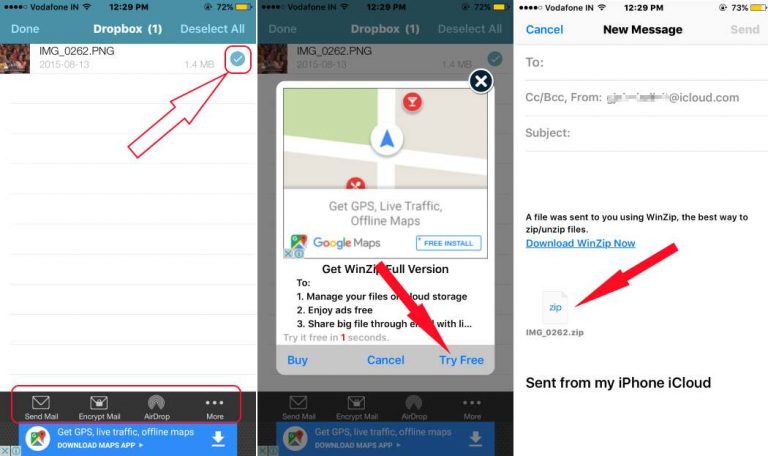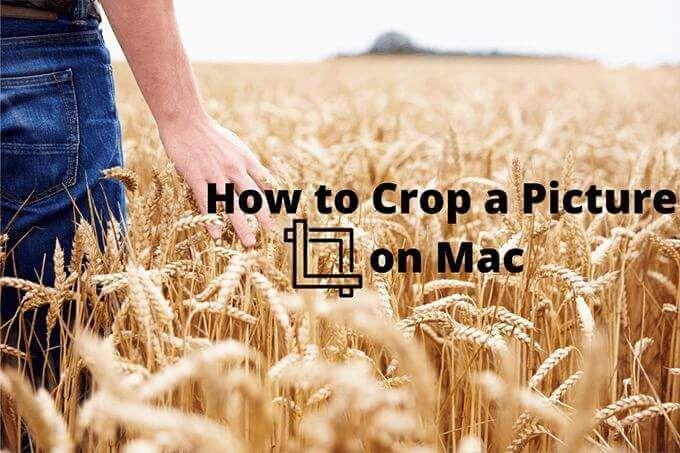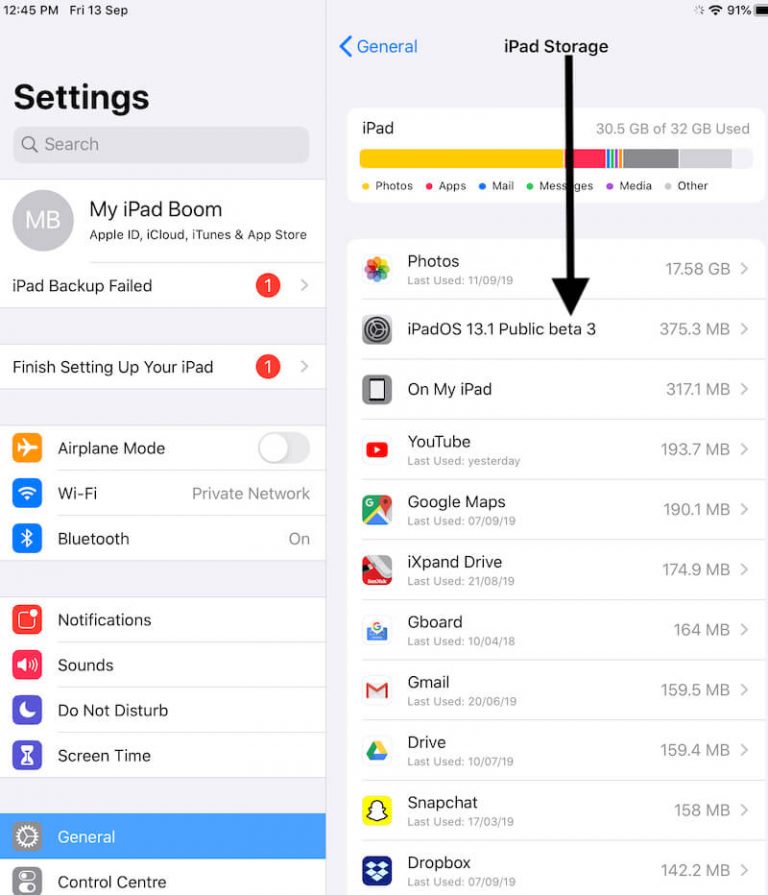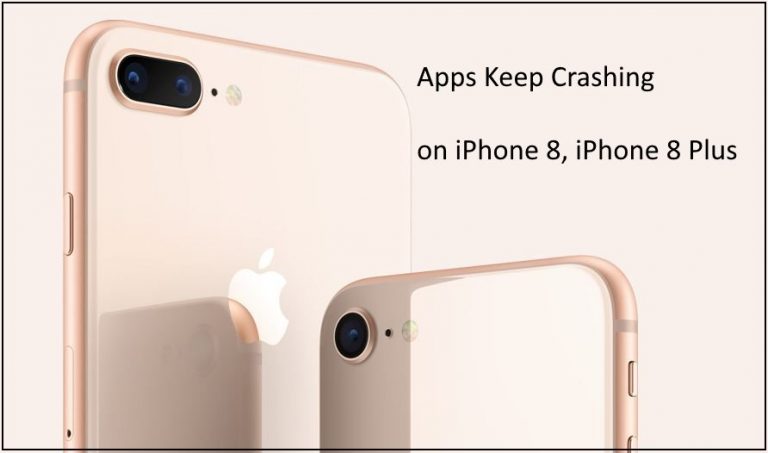Как исправить неработающий режим Split View в macOS Big Sur / Catalina, Mojave
В этом году Apple представила новый способ использовать два полноэкранных приложения бок о бок на экране Mac. И компания дала название Split View. Кроме того, вы также можете легко получить доступ к строке меню и Dock. Даже я вкратце расскажу вам о разделенном представлении, которое позволяет вам работать в полноэкранном режиме с парой приложений рядом. Иногда вы столкнетесь с проблемами из-за проблемы, указанной ниже: Split View Not Working macOS Catalina, Mojave, EI Capitan и более ранних версий.
Чтобы включить режим разделения экрана, есть два способа: один щелкнуть и удерживать зеленую полноэкранную кнопку в верхней левой части экрана или нажать (Control-Command-F). Так что оставшаяся половина экрана станет синей. 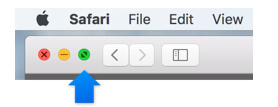 Второй способ – это не свернутые приложения в окнах Mac, которые лучше совместимы с разделенным представлением, будут отображаться на другой половине экрана в виде эскизов; поэтому нажмите на один из эскизов приложения, чтобы открыть другое приложение на другой половине режима разделения.
Второй способ – это не свернутые приложения в окнах Mac, которые лучше совместимы с разделенным представлением, будут отображаться на другой половине экрана в виде эскизов; поэтому нажмите на один из эскизов приложения, чтобы открыть другое приложение на другой половине режима разделения.
Но некоторые люди, у которых есть проблема, касаются Split view. Пользователи говорят, что они следуют приведенным выше методам, но ничего не отображается, это означает, что нет разделенного экрана просмотра в браузере Safari, почтового приложения на Mac и т. Д. В целом разделенный просмотр не работает MacBook Pro или MacBook Air. Итак, мы пытаемся здесь дать вам обходной путь, следуйте за ним, а затем смотрите.
Подсказки, как исправить Split View, не работающий на MacBook Air или MacBook Pro
- Шаг 1. Щелкните логотип Apple в верхней строке меню.
- Шаг 2. Теперь выберите Системные настройки…
- Шаг 3. Найдите центр управления полетом

- Шаг 4. Теперь включите отдельные пробелы.

- Шаг 5. Теперь выйдите из системы Mac.
А затем снова войдите в систему.
Готово.
Надеюсь, это будет вам полезно. Теперь используйте разделенный вид, как описано выше.
Поделитесь с нами своим мнением в поле для комментариев. Расскажите, как выглядит эта страница, чтобы исправить ошибку Split View, которая не работает на MacBook Air или MacBook Pro.